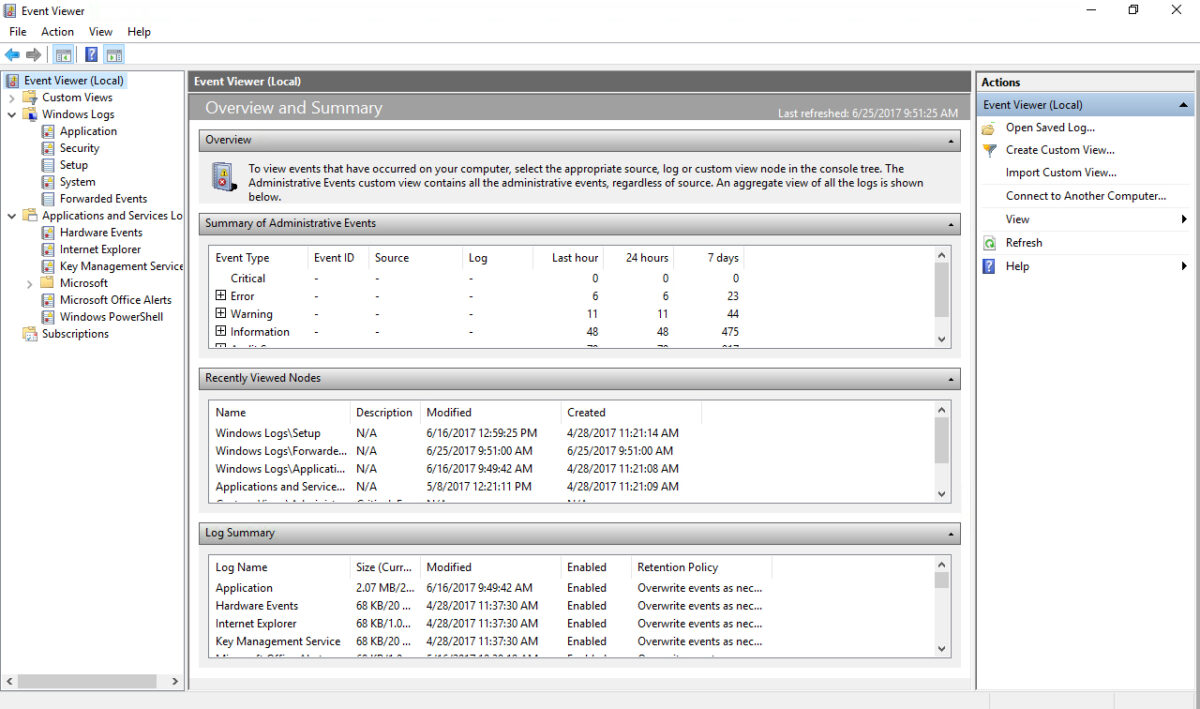عدد قليل جدا من المستخدمين Windows 10 أنا أعلم Event Viewer على الرغم من aceats الجنيه هو preenta على أنظمة مايكروسوفت تقريبا 10 عاما.
In Event Viewer يتم تخزينها في الشكل XML بيانات لجميع أحداث النظام. الإدارية والتشغيلية أخطاء السائق, عدم التوافق, فشل الأجهزة وأكثر من ذلك.
كيف يمكنني الوصول إليه؟ Event Viewer in Windows 10 وكيف نقرأ أخطاء النظام
الوصول بسيطة جدا: اضغط: Start Menu > طعم "الحدث/الفعالية”> انقر فوق Event Viewer
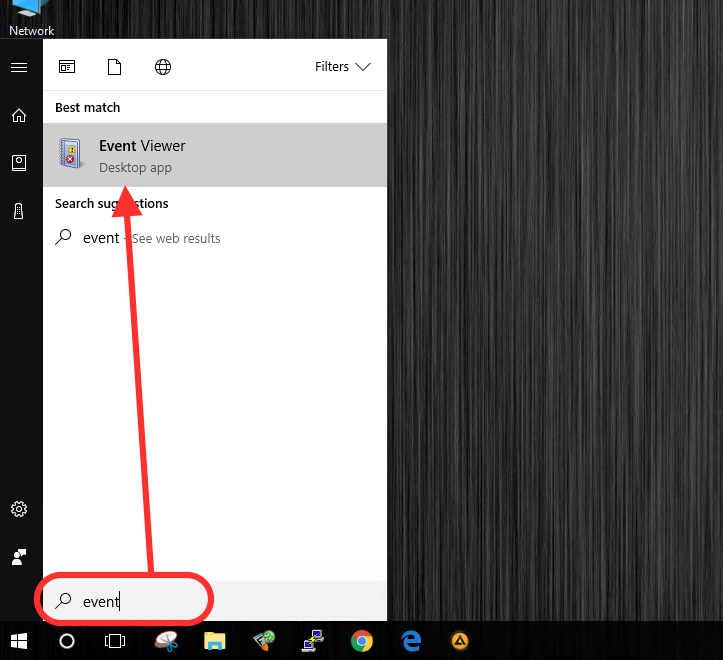
السطح البيني Event Viewer إنه واسع جدًا ويحتوي على الكثير من المعلومات المتعلقة بنظام التشغيل. في الشاشة الأولى تظهر أ ملخص من الأخطاء si الأحداث الإدارية، ولكن التنقل في القائمة الموجودة على اليسار لدينا "Windows السجلات "التي نجد فيها الأحداث المتعلقة بالتطبيقات والأمان والإعدادات والنظام.
Windows سجلات
أحداث التطبيق - يحتوي على أحداث التطبيقات المثبتة على النظام. تقارير كاملة مع مشاكلهم.
الأحداث الأمنية - تسمى الأحداث الأمنية أيضًا "تدقيق" ، وهي تعرض نتائج إجراء أمني.
الأحداث الإعداد - تحتوي في الغالب على تقارير إعلامية حول updateوالتغييرات بعد عمليات التثبيت الجديدة على النظام.
System أحداث - تقارير إعلامية وكذلك تقارير عن أخطاء بعض ملفات النظام. نواة التمهيد, نواة العامة si نواة Powr السامية. إنه سجل دخول غني "Error"،"معلومات"و"Warnng"لكن لا يجب أن تقلق كثيرًا. تم بالفعل حل معظم الأخطاء هنا تلقائيًا بواسطة النظام.
الأحداث تحال - يشير إلى الأحداث التي وقعت بالتفاعل مع جهاز كمبيوتر آخر. من المحتمل جدًا أن يكون هذا السجل فارغًا إذا لم تحدث تفاعلات متسلسلة.
Windows Event Viewer هي أداة ممتازة يمكنك من خلالها التحقق مما إذا كانت لديك مشاكل في نظام التشغيل أو مشاكل في البرامج الضارة والبدء في عملية حلها.